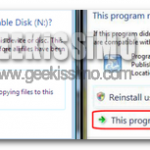Guida: vietare l’accesso a determinate unità in Windows 7
Se utilizzate un computer a cui possono accedere un gran numero di utenti, potreste voler limitare l’accesso a determinate unità per prevenire eventuali problemi. La prima parte di questa guida, riguarda i sistemi Windows 7 Ultimate e Professional, per i quali è possibile riuscire nel nostro intento attraverso l’utilizzo dei Criteri di Gruppo Locali; nella seconda parte, attraverso semplice modifiche ai permessi, è possibile estendere le operazioni a tutte le release del sistema operativo. Vediamo come fare!
Vietare l’accesso in Windows 7 Ultimate/Professional
E’ importante sottolineare che impedire l’accesso a determinate cartelle, non preclude l’utilizzo di applicazioni che sfruttano le directory appartenenti all’unità selezionata.
Vietare l’accesso in tutte le versioni di Windows 7
Esistono moltissime soluzioni per impedire l’accesso a determinate cartelle in Windows 7, se dovete proteggere cartelle importanti, utilizzate un software specifico, sicuramente in grado di garantire una maggiore sicurezza. Tuttavia, per bloccare determinate directory, è possibile modificare i permessi e renderle inaccessibili per alcuni utenti.
Si ricorda di seguire i passi sopra-descritti con un account amministratore, altrimenti non verranno apportate le modifiche e niente cambierà; allo stesso modo, è impossibile impedire l’accesso ad un altro amministratore, in quanto potrebbe semplicemente eseguire le stesse operazioni e sbloccare le limitazioni impostate.